Guía rápida para generar feed de productos Vivino - WooCommerce [2024]
Publicado: 2024-06-27Se espera que las ventas de vino en todo el mundo crezcan en 41.300 millones de dólares (12,22%) entre 2024 y 2029.
Si sus clientes objetivo son nuevos compradores de vino y está promocionando en un mercado dirigido a compradores de vino de hace años, es probable que obtenga bajas ventas.
Para atraer nuevos compradores de vino, debe promocionar sus vinos en un popular mercado de vinos en línea llamado Vivino.
Con más de 5 millones de visitas por mes (en su mayoría nuevos compradores) en 2024, Vivino es definitivamente un mercado que lo ayudará a generar una gran cantidad de ganancias vendiendo vino.
Si tiene una tienda WooCommerce para vender vino en línea, puede generar fácilmente un feed de productos Vivino con solo unos pocos clics, utilizando la herramienta adecuada.
He explicado cómo puedes generar un feed XML de Vivino con solo unos pocos clics con detalles para que puedas comprenderlo e implementarlo mejor.
Entonces empecemos.
Guía para generar feed de productos Vivino
Veamos todos los datos requeridos y el proceso para generar el feed del producto Vivino, muy rápido, utilizando la herramienta adecuada.
Instrucciones Especificación de alimentación para datos del producto Vivino
Al crear un nuevo feed para Vivino, deberá incluir algunos datos específicos en el formato correcto.
Normalmente, la estructura del feed es la siguiente:
<vivino-product-list> <product> ---PRODUCT ATTRIBUTES AND DATA HERE--- </product> </vivino-product-list>Ahora, veamos una lista de los atributos de producto requeridos que debe incluir en su feed de productos, y le proporcionaré un ejemplo para cada atributo para que comprenda cómo incluir los datos del producto.
Más adelante, le mostraré un ejemplo de la estructura completa del feed XML y le guiaré sobre cómo generar el feed rápidamente.
Atributos de producto requeridos para enviar a Vivino
Los siguientes son atributos obligatorios que debe enviar para cada vino que desee incluir en Vivino.
| Atributo | Instrucciones | Ejemplo |
|---|---|---|
| nombre del producto Formato: <nombre-producto>…</nombre-producto> | Este campo es obligatorio. Utilice el nombre del producto en el formato: [Productor] + [Nombre y denominación del vino] + [Añada] + [Color del vino] **Si no son vinos blancos o rosados, entonces puedes evitar incluir el color del vino. **Si se trata de un vino que no es añejo, utilice NV en lugar de añejo. | <product-name>Famille Perrin Cotes du Rhone 2014 Rosa</product-name> |
| Precio Formato: <precio>…</precio> | Este campo es obligatorio. Este debería ser el precio final del vino después de todos los descuentos. **Para vendedores fuera de EE. UU./Canadá, debes incluir los impuestos en el precio. **No incluye la moneda. | <precio>12,50</precio> |
| La cantidad es mínima Formato: <la cantidad-es-mínima>…</la cantidad-es-mínima> | Este campo es obligatorio. Los valores aceptados para este atributo son "Verdadero" y "Falso". **Verdadero indica que el descuento se aplicará solo si se compra una determinada cantidad. **Falso indica que el descuento es aplicable a todas las botellas. | <la cantidad-es-mínima>Falso</la cantidad-es-mínima> |
| Tamaño de la botella Formato: <tamaño_botella>…</tamaño_botella> | Este campo es obligatorio. El tamaño de la botella indica el tamaño o volumen de las botellas de vino que vendes. **Vivino solo acepta los siguientes volúmenes de botella: – 375ml – 500ml (para vinos generosos y de postre) – 750ml – 1000ml – 1500ml | <tamaño_botella>750ml</tamaño_botella> |
| Cantidad de botella Formato: <cantidad_botella>…</cantidad_botella> | Este campo es obligatorio. Esta es la cantidad de botellas que ofrece al precio indicado. | <cantidad_botella>1</cantidad_botella> |
| Enlace Formato: <enlace>…</enlace> | Este campo es obligatorio. Esta es la URL del producto en su sitio web. | <enlace>http://www.yourwebsite.com/category/wine-12345/</enlace> |
| Cuenta de inventario Formato: <recuento-inventario>…</recuento-inventario> | Este campo es obligatorio. Esta es la cantidad de botellas que tienes disponibles en stock. | <recuento-inventario>35</recuento-inventario> |
| ID del Producto Formato: <id-producto>…</id-producto> | Este campo es obligatorio. Este es un identificador único para cada vino. Puede utilizar el ID del producto de su tienda WooCommerce o utilizar el SKU del producto como valor para este atributo. | <id-producto>2714</id-producto> |
Atributos adicionales que quizás quieras enviarle a Vivino
Además de los atributos obligatorios anteriores, hay varios otros atributos que quizás quieras enviar para optimizar el feed y obtener el máximo resultado.
Los atributos extra más destacables que puedes incluir son los siguientes:
| Atributo | Instrucciones | Ejemplo |
|---|---|---|
| Productor Formato: <productor>…</productor> | Puede enviar el nombre del productor utilizando este atributo. | <productor>Arimia</productor> |
| Nombre del vino Formato: <nombre-vino>…</nombre-vino> | Se puede enviar el nombre del vino además de incluirlo en el Nombre del producto. | <nombre-vino>Verdelho</nombre-vino> |
| Denominación Formato: <denominación>…</denominación> | Este atributo hace referencia a la región donde se produjo este vino. | <appellation>Río Margaret</appellation> |
| Antiguo Formato: <vintage>…</vintage> | Se refiere al año de cosecha de este vino. **Para vinos que no son añejos, envíe el valor como NV. | <vintage>2014</vintage> |
| País Formato: <país>…</país> | Puede enviar el país de origen de un vino utilizando este atributo. | <país>Australia</país> |
| Color Formato: <color>…</color> | Esto es para indicar el color del vino. | <color>Vino Blanco</color> |
| GTIN El formato podría ser uno de los siguientes según su ubicación: <ean>…</ean> <upc>..</upc> <enero>…</enero> | Este es un número de identificación único que tienen todos los productos. Enviar un valor GTIN indicará la autoridad para vender un producto genuino. | <ean>9334612000037</ean> |
| varietal Formato: <varietal>…</varietal> | Puede utilizar este atributo para definir los porcentajes de diferentes variedades de uva. | <varietal>100% Verdelho</varietal> |
| Alcohol Formato: <alcohol>…</alcohol> | Utilice este atributo para indicar el porcentaje de alcohol del vino. | <alcohol>13,4%</alcohol> |
| Descripción Formato: <descripción>…</descripción> | Puede describir el sabor y la calidad del vino para atraer catadores o compradores de vino. | <description>El sabor relajante de este vino te hará sentir la tradición añeja australiana</description> |
| Envejecimiento Formato: <envejecimiento>…</envejecimiento> | Describe el proceso de envejecimiento del vino utilizando este atributo. | <ageing>12 meses en barrica y 12 meses en botella</ageing> |
| Imagen Formato: <imagen>…</imagen> | Puedes incluir una imagen del vino. | <image>http://www.yourwebsite.com/wp-content/uploads/img/wine-image.jpg</image> |
Aparte de estos, existen otros atributos adicionales que puedes incluir para optimizar el feed.
Para enviar los atributos adicionales, normalmente deberá enviarlos en cascada dentro de las etiquetas adicionales.
Eche un vistazo al ejemplo de estructura de feed a continuación para ver cómo se ve un feed XML de Vivino con todos los atributos obligatorios y algunos atributos adicionales recomendados.
Ejemplo de estructura de alimentación para Vivino
Aquí hay un ejemplo de estructura de feed de Vivino que puede seguir para crear un feed de Vivino:
<vivino-product-list> <product> <product-name>Apothic Winemaker's Blend Red California 2013</product-name> <price>7.45</price> <quantity-is-minimum>false</quantity-is-minimum> <bottle_size>750 ml</bottle_size> <bottle_quantity>1</bottle_quantity> <link>http://www.wayback-wines.com/california/wine-12345.html</link> <inventory-count>20</inventory-count> <product-id>1125</product-id> <extras> <producer>Apothic</producer> <wine-name>Winemaker's Blend Red</wine-name> <appellation>California</appellation> <vintage>2013</vintage> <country>United States</country> <color>Red</color> <upc>0123456789001</upc> <varietal>70% Merlot, 25% Cabernet Sauvignon, 5% Malbec</varietal> <alcohol>13.4%</alcohol> <description>This is a great wine from Apothic with good value.</description> <ageing>12 months in oak and 12 months in bottle</ageing> <image>http://www.wayback-wines.com/wp-content/uploads/img/2535550.jpg</image> </extras> </product> </vivino-product-list>Ahora que conoce los atributos que debe incluir en el feed, veamos cómo puede generar un feed XML de Vivino fácilmente utilizando un complemento de WordPress.
7 pasos para generar feed de productos Vivino en su tienda de vinos WooCommerce
Ya no es necesario crear un feed XML manualmente para todos sus productos, ya que existen varias herramientas que puede utilizar para generar fácilmente un feed de productos para Vivino.
En esta guía, le mostraré cómo puede generar un feed de productos para la venta de vino Vivino usando Product Feed Manager para WooCommerce, que es uno de los complementos más fáciles de usar y tiene una plantilla prediseñadas para ayudarlo a generar un feed XML de Vivino en solo unos cuantos clics.

Siga estos 7 rápidos pasos a continuación para usar el complemento fácilmente y generar feeds de productos Vivino con mucha precisión.
Paso 1: instale y active Product Feed Manager para WooCommerce
1. Vaya a Panel de control > Complementos > Agregar nuevo
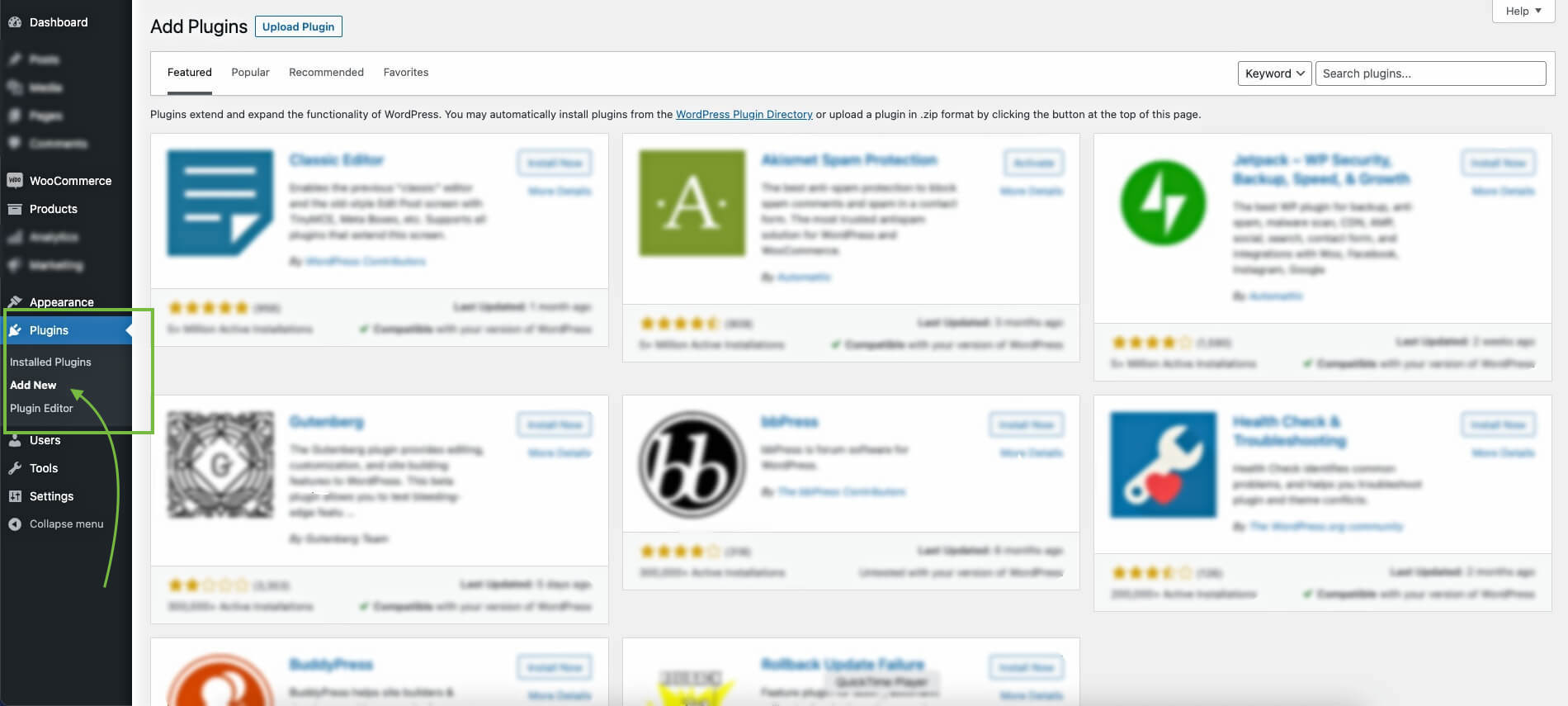
2. En la barra de búsqueda, busque Product Feed Manager para WooCommerce y verá el logotipo del complemento.
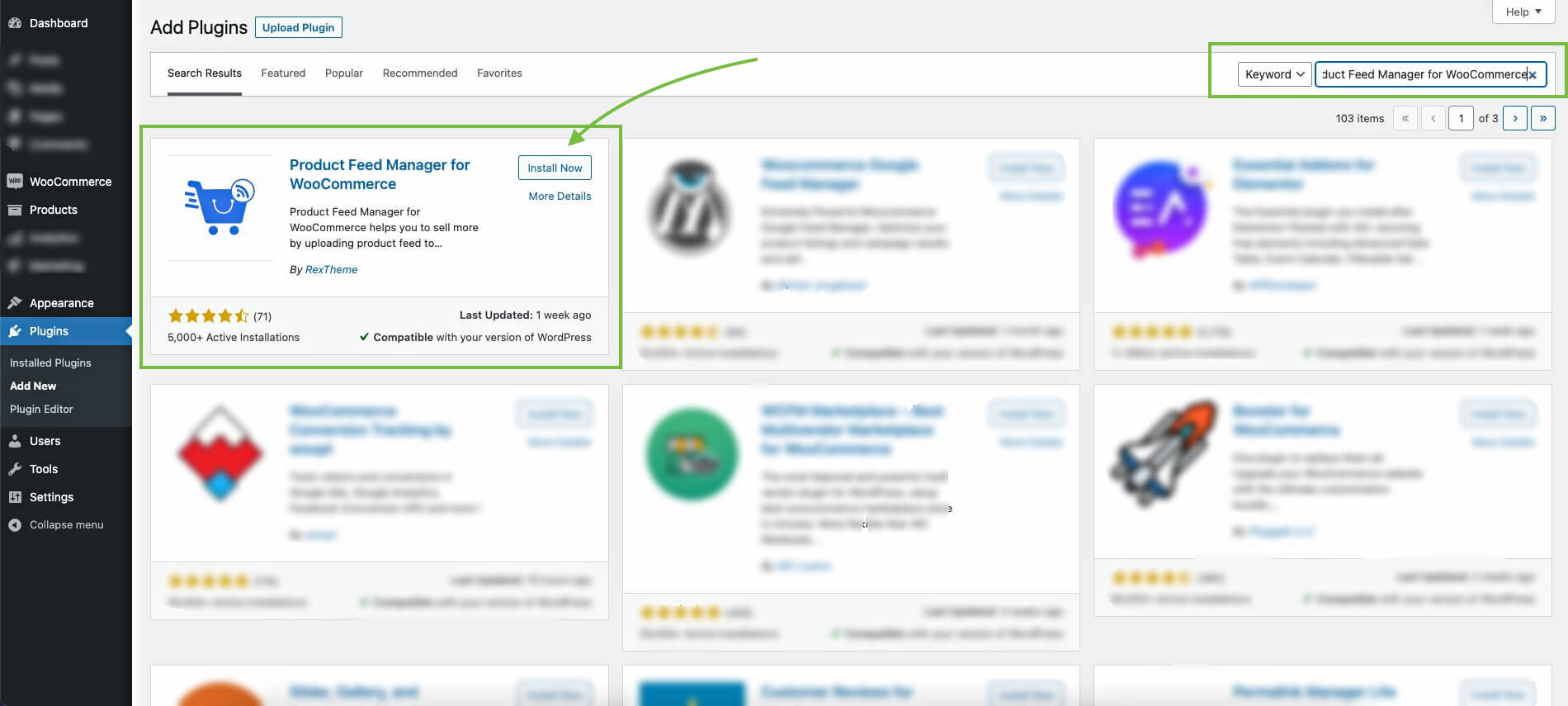
3. Instálelo y actívelo. Una vez activado, encontrará el menú Feed de productos en su panel de control.
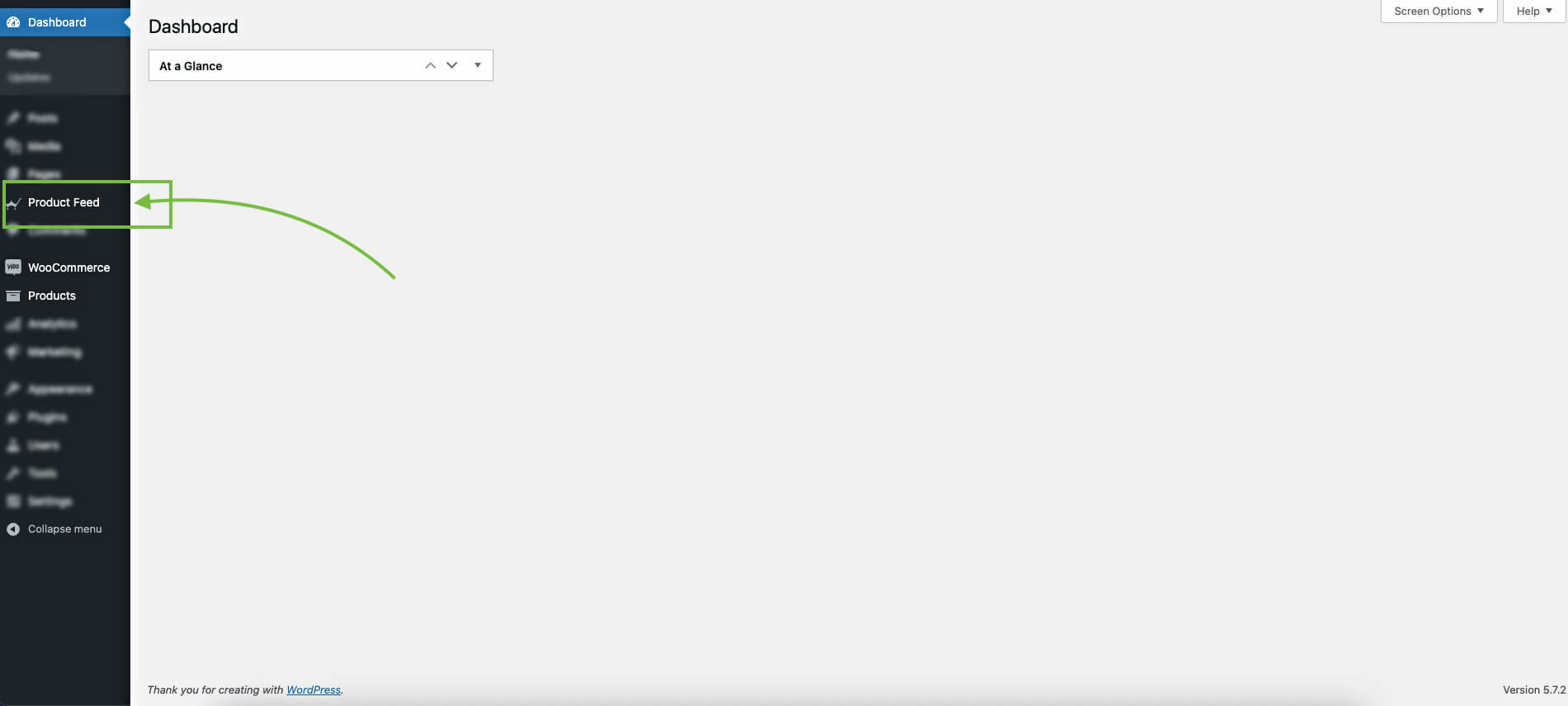
Paso 2: importar la plantilla de Vivno para la generación de feeds
1. En su panel, haga clic en Feed de productos y luego haga clic en la opción Agregar nuevo feed .
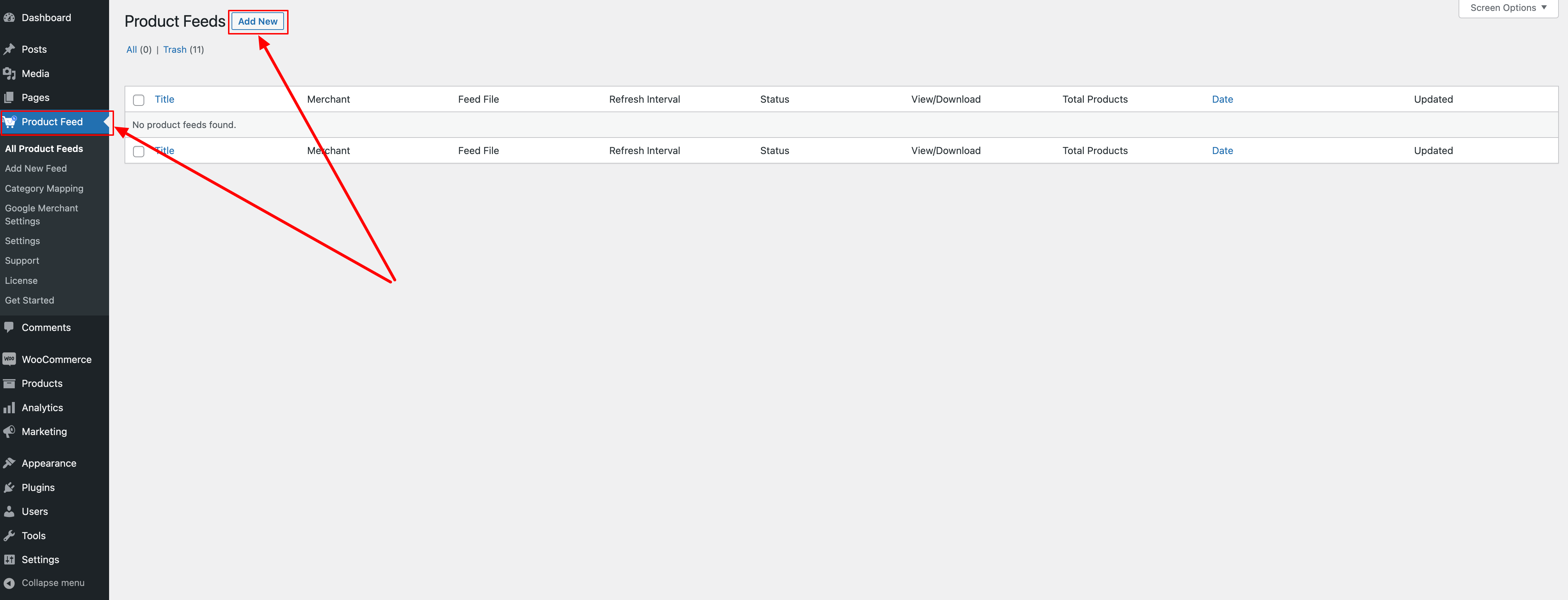
Lo llevará a la página de creación de feeds.
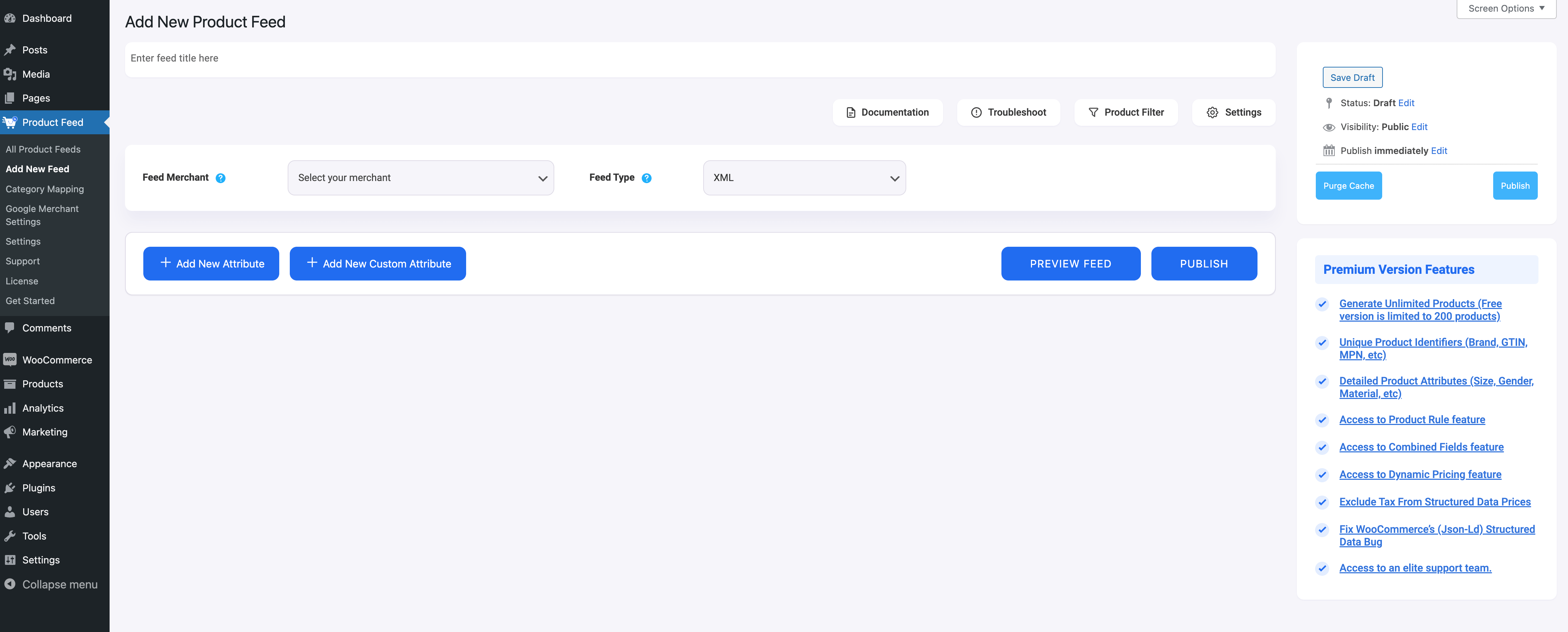
Aquí, en la parte superior, tendrás una opción para darle un nombre a tu feed, puedes omitir darle un nombre a tu feed si lo deseas.
Haga clic en el menú desplegable Feed Merchant y obtendrá la lista de todos los comerciantes admitidos.
2. Puede desplazarse hacia abajo en esta lista desplegable de comerciantes o puede escribir Vivino en el cuadro de búsqueda y obtendrá la opción Vivino en la lista.
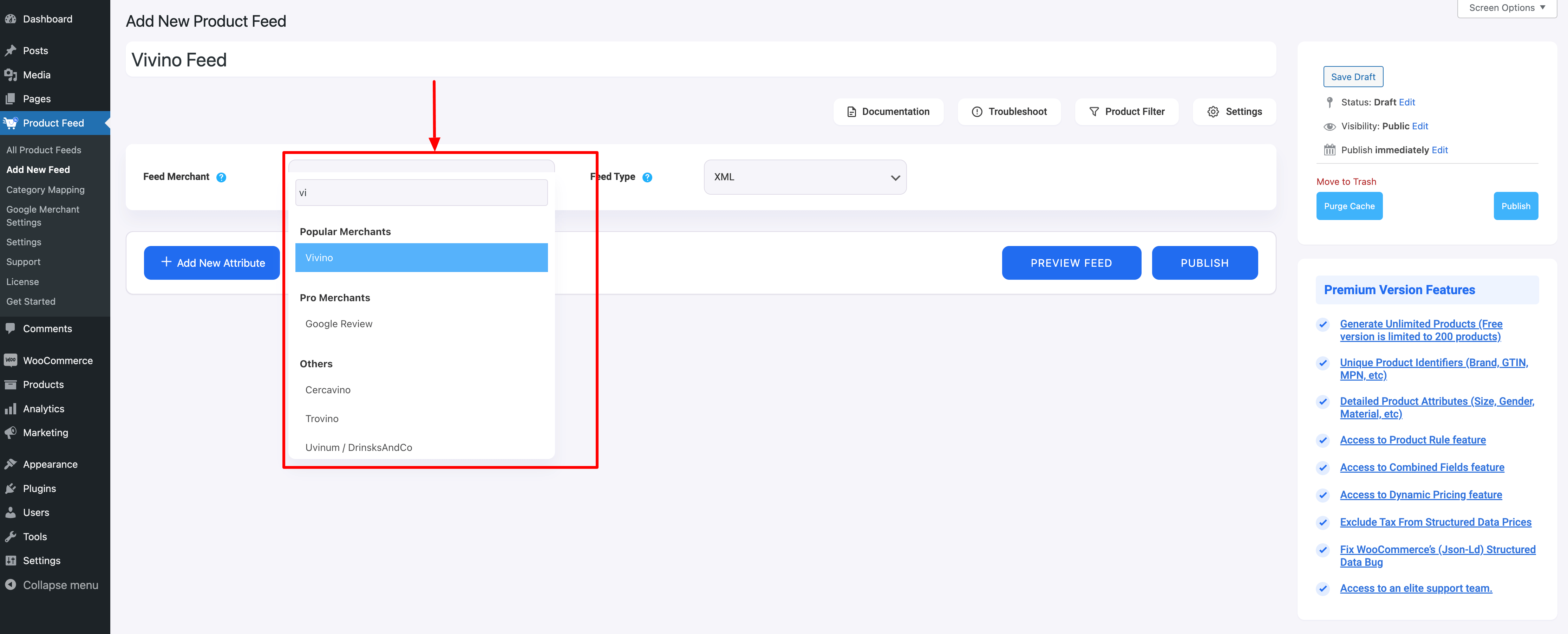
Seleccione Vivino y todos los atributos requeridos de Vivino se cargarán a continuación.
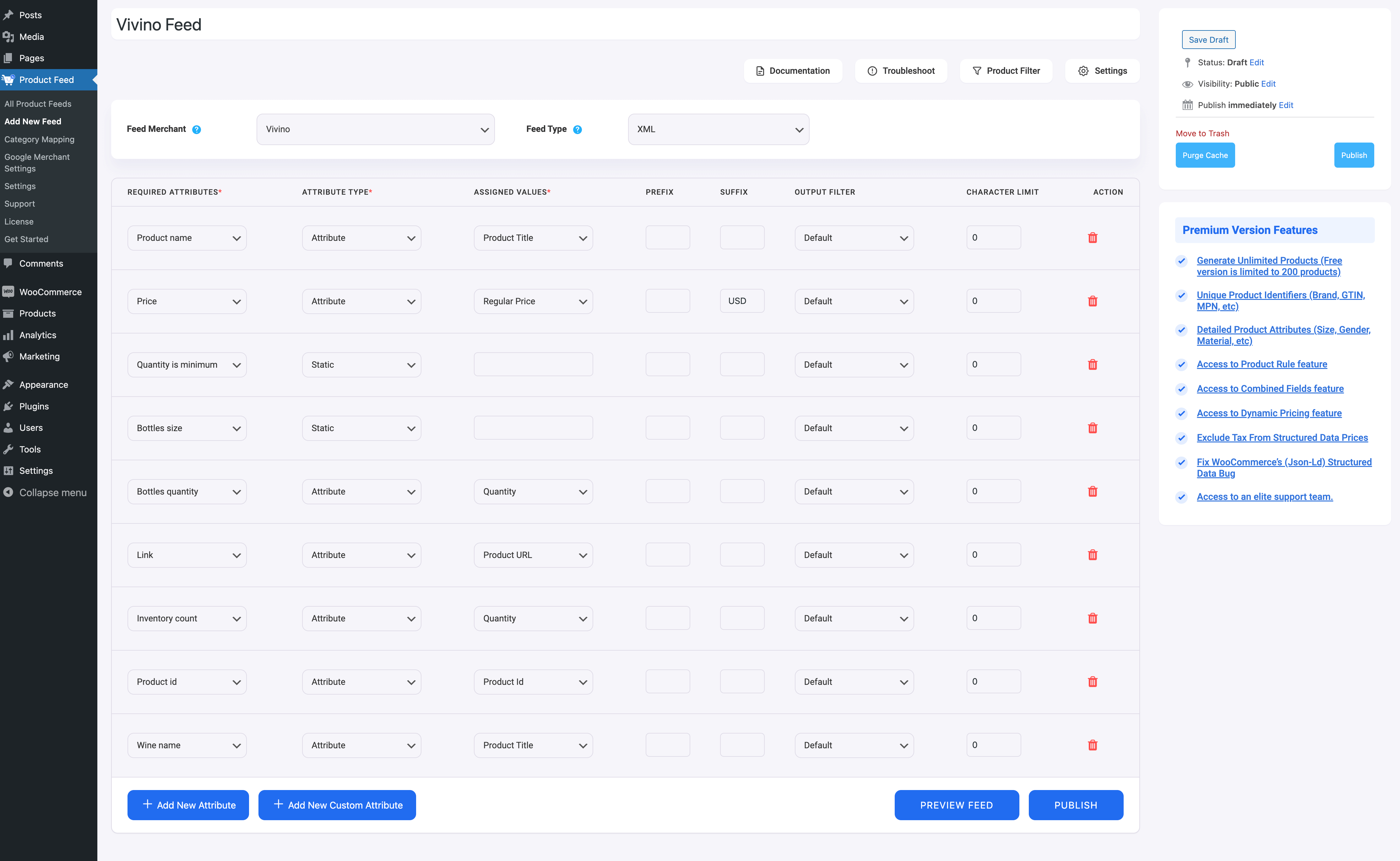
Paso 3: Opciones de configuración del feed
Ahora puede ver cuatro botones debajo del cuadro de texto Título del feed, Documentación, Solución de problemas, Filtro de producto y Configuración.
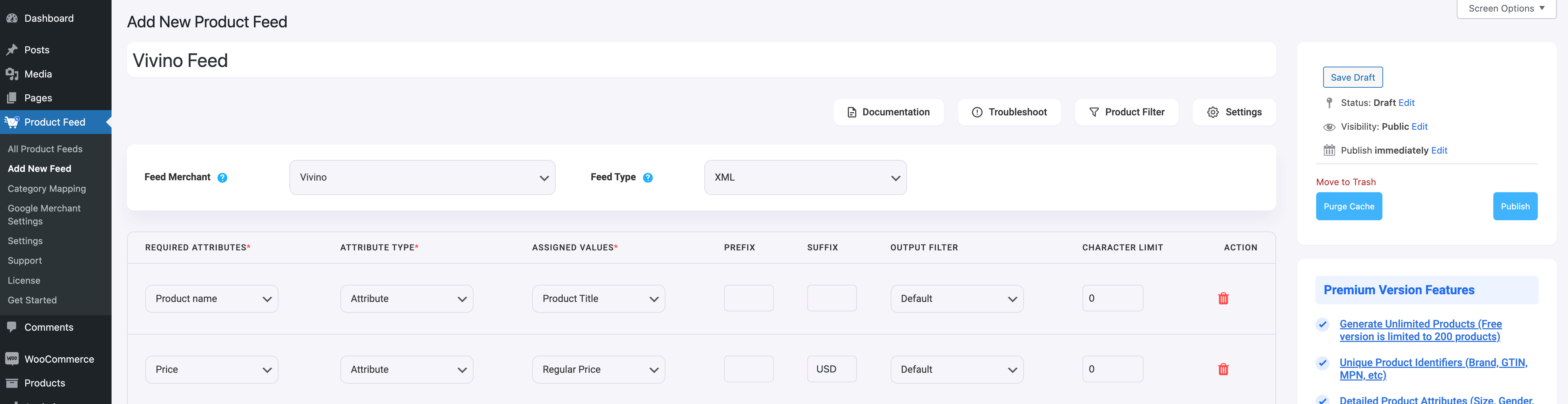
1. Al hacer clic en el botón Documentación , accederá a la sección de documentación del Administrador de feeds de productos. Aquí obtendrá todos los documentos necesarios que puede utilizar para crear un feed con éxito.
2. Si tiene algún problema para generar el feed, haga clic en este botón Solucionar problemas , lo llevará a la página Solucionar problemas, podría resultarle útil.
3. Si desea utilizar algún filtro o condición, puede hacer clic en la opción Filtro de producto y se deslizará un cajón desde el lado derecho de la ventana y allí obtendrá los siguientes filtros:
- Todos los artículos destacados
- Filtro personalizado
- Filtro de categoría
- Filtro de etiquetas
- Filtro de producto (Pro)
- Función de regla de producto (Pro)
Puede seleccionar cualquier opción de filtro y usarla según sus necesidades y hacer clic en el botón Cerrar cuando haya terminado.
4. Ahora, para programar su feed o elegir qué tipo de productos se incluirán en su feed, haga clic en el botón Configuración y obtendrá una lista de opciones para excluir o incluir productos.
Paso 4: utilice la plantilla de alimentación XML de Vivino
1. Si observa el botón desplegable Comerciante de feeds, aparecerá otro tipo de feed desplegable. Puede hacer clic aquí para configurar el tipo de este feed. Puede configurar diferentes tipos de feeds dependiendo de qué tipos de feeds admite este comerciante o para qué tipos de feeds es compatible este Administrador de feeds de productos.
Para Vivino, mantenga el tipo de alimentación como XML.
2. Ahora, en la sección de atributos, verá que todos los atributos están en la columna Atributos requeridos y sus valores se establecen de acuerdo con los atributos en la columna Valores asignados.
Puede cambiar cualquier valor a cualquier atributo, simplemente haga clic en el menú desplegable de valores y seleccione su valor preferido.
Todos los atributos requeridos aparecerán a continuación. Ahora, la mayoría de los atributos ya estarán configurados, pero observe que algunos de estos atributos no están asignados.
Paso 5: asigne los valores correctos a los atributos no asignados
Deberá asignar valores para lo siguiente:
- La cantidad es mínima
- Tamaño de las botellas
- Cantidad de botellas
1. La cantidad es mínima
- Asigne el valor como Verdadero si el precio que envió es un precio con descuento y será aplicable solo si se compra una determinada cantidad.
- Asigne el valor como Falso si el precio que envió es aplicable a cualquier cantidad de botellas compradas.

2. Tamaño de las botellas
Ingrese un tamaño de botella aceptado para cada producto.

3. Cantidad de botellas
La cantidad de botellas indica principalmente la cantidad de botellas que ofrece al precio determinado. Así que asígnale un valor.

Paso 6: publique y vea su feed XML de Vivino
1. Una vez que haya terminado con el atributo, haga clic en el botón Publicar en la parte inferior o desplácese hasta la parte superior y haga clic en el botón Publicar.
![Guía rápida para generar feed de productos Vivino - WooCommerce [2024] 1](/uploads/article/54351/8DCUId55Ukm8IQyD.png)
Aparecerá una barra de progreso para mostrar que se está generando el feed.
2. Una vez actualizado, recibirá una notificación que dice Feed del producto actualizado y tendrá la opción de ver o descargar el feed.
Paso 6: envíe su feed sobre Vivino y aumente sus ventas de vino
Ahora que tiene el feed listo, puede iniciar sesión en su cuenta de comerciante de Vivino y enviar el feed de su producto. Una vez incluido en la lista, pronto comenzará a obtener más tracción.
Conclusión
Como vio anteriormente, así de fácil puede generar un feed de productos para Vivino usando Product Feed Manager para WooCommerce.
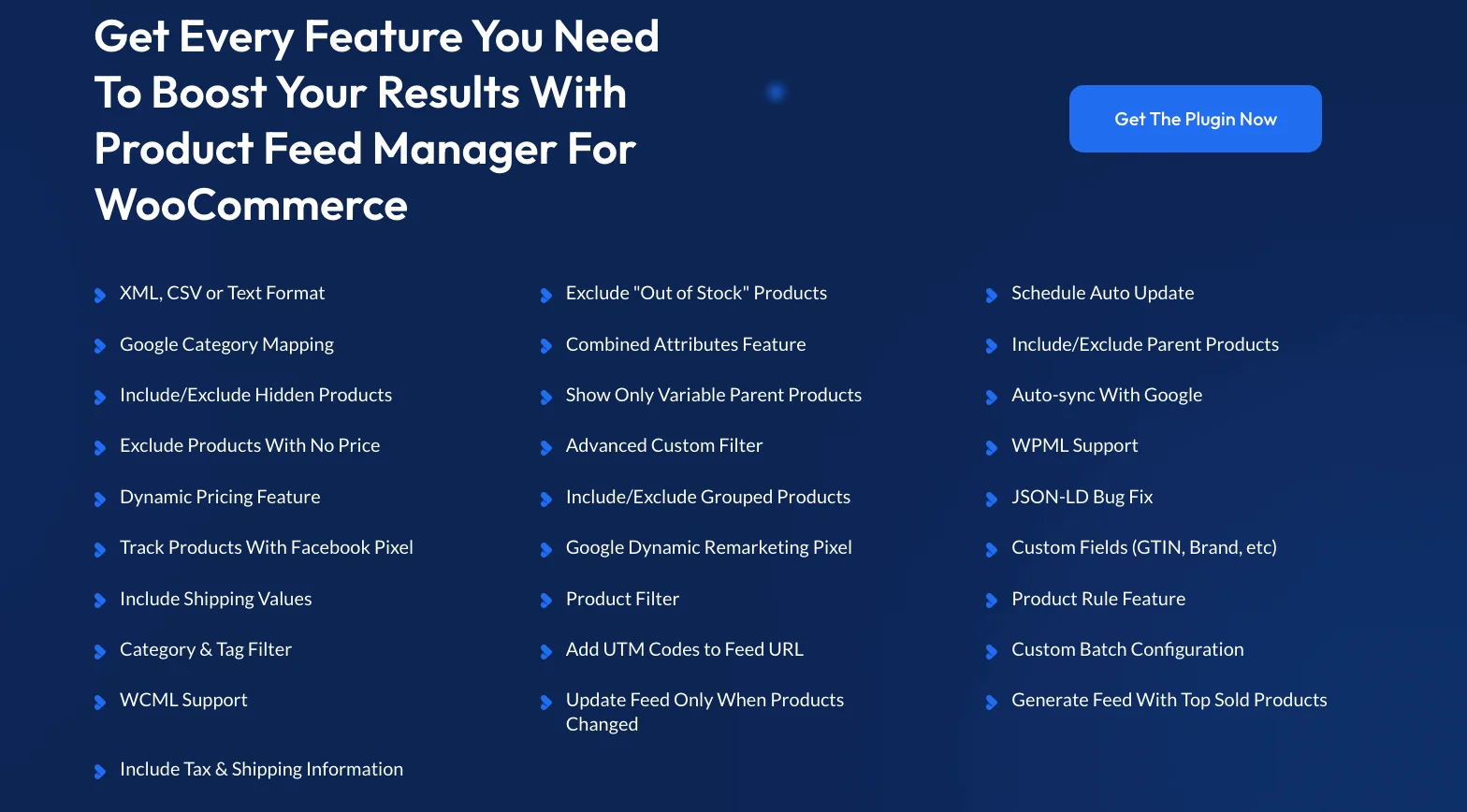
Inicialmente, pruebe la versión gratuita del complemento o realice una vista previa en vivo.
Una vez que esté seguro de que el complemento hace lo que se afirma, puede continuar y pensar en actualizar a Pro.
Promocionarse a través de Vivino es la mejor decisión que han tomado la mayoría de las vinotecas. Ya es hora de que usted también venda vino en línea a través de este mercado confiable y aumente sus ingresos.
